"Systemfilen är inte lämplig för att köra MS-DOS och Microsoft Windows-program" felmeddelande, angående "autoexec.nt" eller "config.nt"-fil(er) kan visas på en Windows 32-bitarsbaserad dator (Windows 10, 8, 7, Vista eller XP), när du försöker köra eller installera en 16-bitars MS-DOS Ansökan. (Windows 64-bitars operativsystem stöder inte 16-bitars applikationer.)
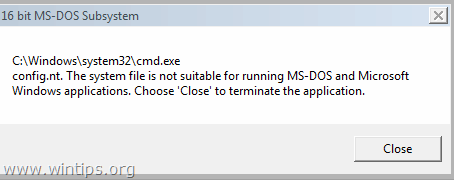
Den här handledningen innehåller instruktioner för att lösa följande fel när du försöker köra eller installera ett program på Windows:
"16-bitars MS-DOS-undersystem
C:\Windows\system32\cmd.exe
config.nt. Systemfilen är inte lämplig för att köra MS-DOS och Microsoft Windows-program. Välj "Stäng" för att avsluta programmet."
"16-bitars MS-DOS-undersystem
sökvägen till programmet som du försöker köra eller installera
C:\Windows\System32\config.nt Systemfilen är inte lämplig för att köra MS-DOS och Microsoft Windows-program. Välj "Stäng" för att avsluta applikationen."
"16-bitars MS-DOS-undersystem
sökvägen till programmet som du försöker köra eller installera
config.nt Systemfilen är inte lämplig för att köra MS-DOS och Microsoft Windows-program. Välj "Stäng" för att avsluta applikationen."
"16-bitars MS-DOS-undersystem
sökvägen till programmet som du försöker köra eller installera
C:\Windows\System32\Autoexec.nt Systemfilen är inte lämplig för att köra MS-DOS och Microsoft Windows-program. Välj "Stäng" för att avsluta applikationen."
Så här fixar du: Systemfilen är inte lämplig för att köra MS-DOS-program.
Lösning 1. Ändra miljövariabler.
Vissa MS-DOS-program fungerar inte om en lång filnamnssökväg har ställts in i rutan "Variabelvärde" i egenskaperna "Miljövariabler". Så den första lösningen för att lösa problemet "Systemfilen inte lämpar sig för att köra MS-DOS och Windows-program" är att ange en kortare sökväg till filnamnet för de temporära filerna. Att göra det:
1. Tryck samtidigt på Windows  + R nycklar för att öppna 'Springa' kommandorutan.
+ R nycklar för att öppna 'Springa' kommandorutan.
2. I kör kommandorutan, skriv: systemegenskaper avancerade Tryck Stiga på.
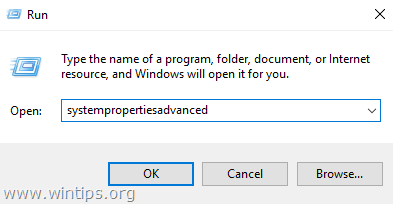
3. Öppna fliken Avancerat Miljövariabler.
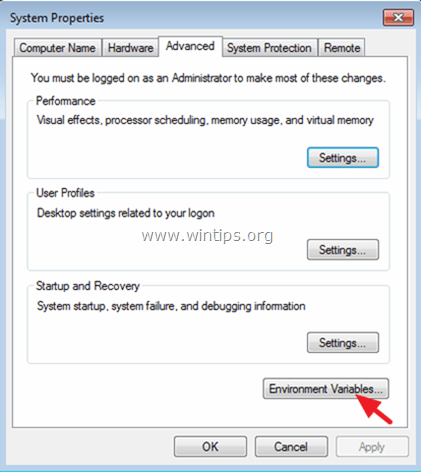
4. Välj TEMP variabel och klicka Redigera.
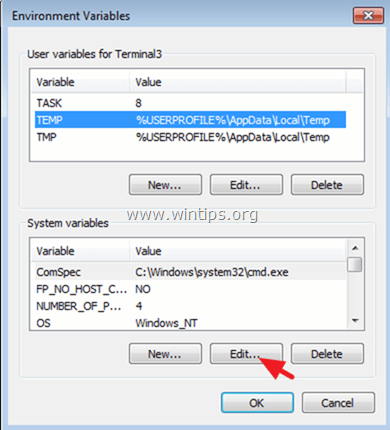
5. Ändra sökvägen för variabelt värde till C:\Windows\Temp och klicka OK.
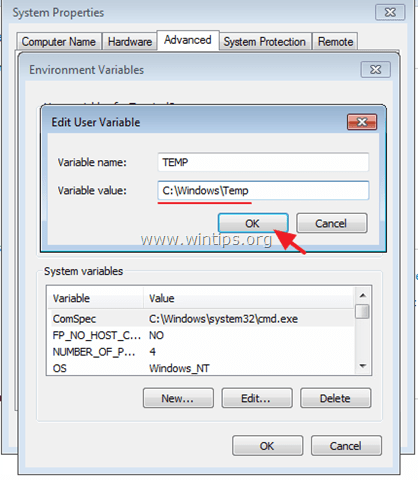
6. Välj sedan TMP värde och klicka på Redigera.
7. Ställ in – även – sökvägen för variabelt värde till C:\Windows\Temp
8. Klick OK två gånger för att stänga alla fönster.
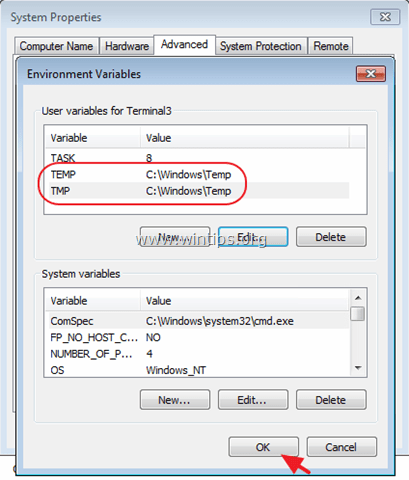
9. Försök att installera eller köra programmet igen som orsakar problemet "Systemfilen är inte lämplig".
Lösning 2. Återställ eller återskapa de nödvändiga filerna.
Problemet "Systemfilen är inte lämplig för att köra MS-DOS-program" kan uppstå om någon av följande filer saknas, är skadad eller inte finns i mappen %systemroot%\System32:
- Autoexec.nt
- Command.com
- Config.nt
För Windows 7 eller Vista: du kan försöka kopiera "Autoexec.nt" & "Config.nt" från en annan fungerande dator (med samma Windows-utgåva) eller för att återskapa filerna "config.nt" och "autoexec.nt" med Anteckningsblock.
A. För att skapa config.nt fil.
1. Öppna Anteckningar och kopiera och klistra in texten nedan:
dos=hög, umb
device=%SYSTEMROOT%\system32\himem.sys
filer=40
2. Gå till Fil > Spara som
3. I den Filnamn låda, typ config.nt
4. Förändra de Spara som typ till Alla filer och Spara filen i C:\Windows\System32 katalog.
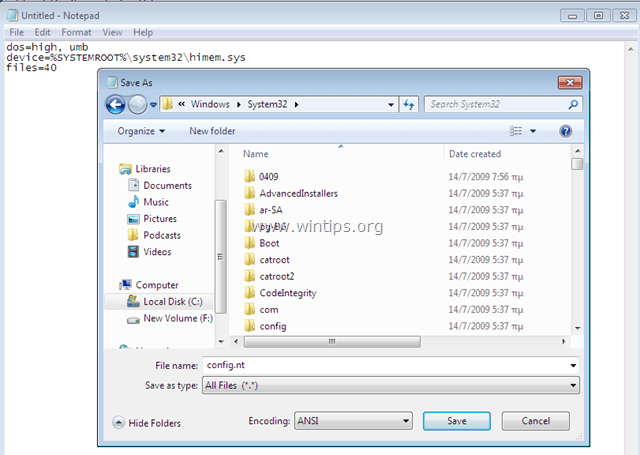
5. Omstart din dator.
B. För att skapa autoexec.nt fil:
1. Öppna Anteckningar och kopiera och klistra in texten nedan:
@eko av
lh %SYSTEMROOT%\system32\mscdexnt.exe
lh %SYSTEMROOT%\system32\redir
lh %SYSTEMROOT%\system32\dosx
SET BLASTER=A220 I5 D1 P330 T3
2. Gå till Fil > Spara som
3. I den Filnamn låda, typ autoexec.nt
4. Förändra de Spara som typ till Alla filer och Spara filen i C:\Windows\System32 katalog.

5. Omstart din dator.
Du är klar!
Låt mig veta om den här guiden har hjälpt dig genom att lämna din kommentar om din upplevelse. Gilla och dela den här guiden för att hjälpa andra.
hjälpte mig inte alls på Windows 7 32-bitars, mycket irriterad, eftersom jag är administratören på den datorn
F. Untersagen
26 januari 2018 kl. 20.56
Thnx, första alternativet (inställningar miljö till windows\temp) fixade direkt problemet jag hade!
Gamla gamla 16-bitars Windows-program fungerar äntligen igen på Windows 10 32b Fall Creators Update ;-)